explorer.exe禁用了怎么开?如何解除被禁用的explorer.exe?
explorer.exe是Windows的文件资源管理器,主要用于管理Windows的图形外壳,包括桌面和文件管理,禁用该程序容易导致Windows图形界面无法使用。那么explorer.exe已禁用要如何重新开启?下面小编就给大家介绍详细的解决办法。
方法一:
1、找到键盘上的“Ctrl+Alt+Del”组合键即可打开),打开任务管理器。
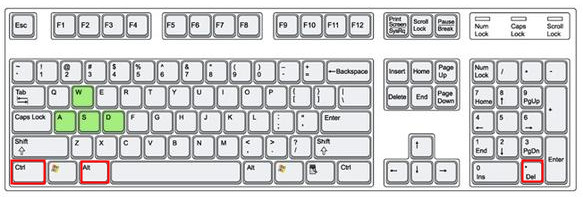
2、弹窗中找到左上角“文件”下方的“运行新任务”。
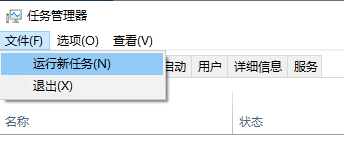
3、输入框中输入“explorer.exe”,“确定”后,查看是否恢复。
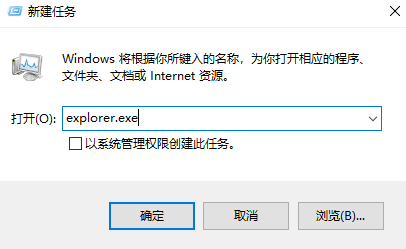
方法二:
1、重启电脑查看是否恢复,若还没有恢复则使用“win+R”键打开运行窗口。
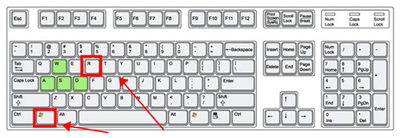
2、弹窗中输入命令“regedit”单击确定或者按下回车键打开注册表编辑器。
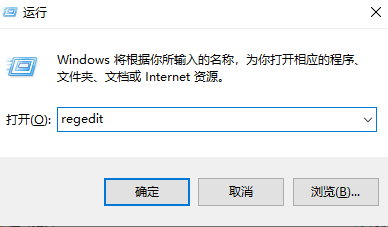
3、依次找到“HKEY_LOCAL_MACHINE\SOFTWARE\Microsoft\Windows NT\CurrentVersion\Winlogon”的位置,然后查看右侧窗口的Shell值是否为“Explorer.exe”。
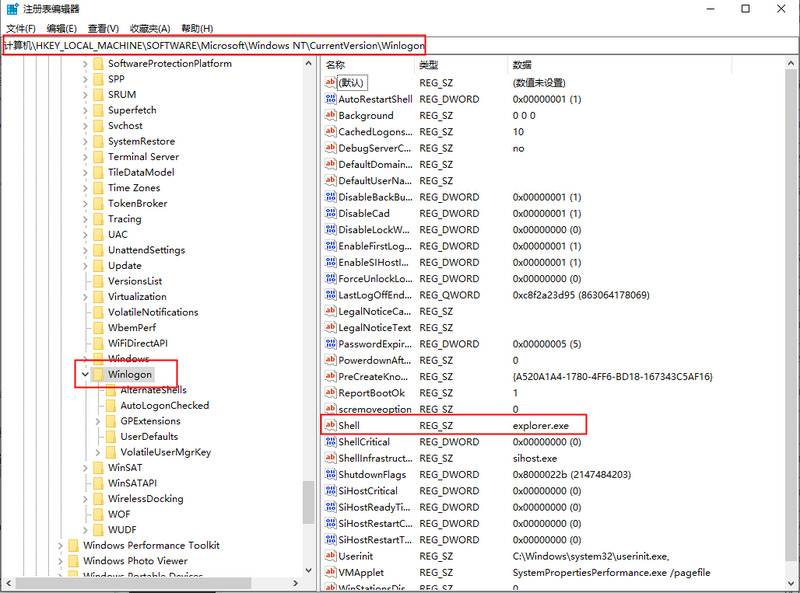
4、若不是,则双击Shell值,在下方“数值数据”中输入“Explorer.exe”,单击确定选项并重启电脑。
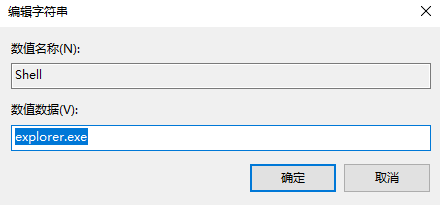
5、若右侧窗口中没有Shell值,则右侧窗口空白处,右键单击选择“新建”→“字符串值”,右键重命名为“Shell”。
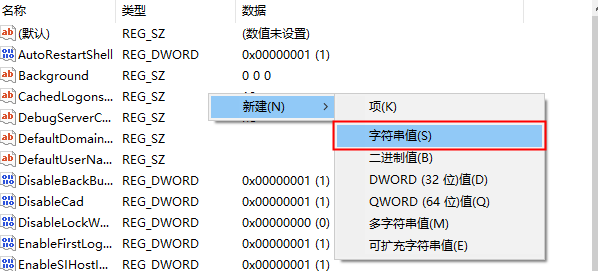
6、同样的双击打开该值,在下方“数值数据”中输入“Explorer.exe”,确定并重启查看是否恢复。
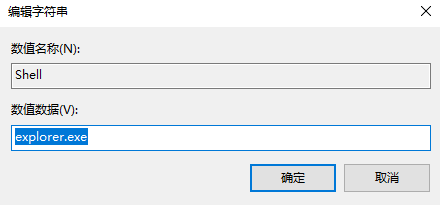
方法三:
1、若重启电脑还是没有恢复,则打开“我的电脑”,找到C:\Windows文件夹目录中的“explorer.exe”进程文件查看是否正常,若受损则需要重新下载“explorer.exe”进程文件。
2、下载后,将“explorer.exe”进程文件重新添加到“C:\Windows”文件夹目录中。
3、若是用户电脑无法正常运行,则使用U盘拷贝其他人的C:\Windows文件夹中的“explorer.exe”进程文件。
4、插入U盘,按下电源键,等屏幕亮起后反复按下“F8”键进入安全模式中,然后使用同样的方法将U盘中的“explorer.exe”进程文件,添加到你的C:\Windows文件夹中即可恢复。
方法四:
使用第三方杀毒软件全盘扫描查杀木马病毒,或者还原系统,或者进行系统重装。
相关文章
- win11系统无法启动explorer.exe怎么解决?
- win10系统explorer.exe无响应桌面卡死如何解决?
- win7系统开机出现explorer.exe损坏的映像提示怎么解决?
- explorer.exe无响应桌面卡死修复不了的解决方法
- Win10提示explorer.exe应用程序错误如何解决?
- Win11系统explorer.exe占用内存过高怎么办?完美解决explorer.exe占用高
- win7系统explorer.exe一直卡死怎么办?win7 explorer.exe卡死解决方法
- win11系统explorer.exe反复重启怎么解决?
- Win11 explorer.exe无响应桌面卡死怎么解决?
- Explorer.exe服务器运行失败怎么办?explorer.exe无响应桌面卡死解决方法
系统下载排行榜71011xp
JUJUMAO Win7旗舰版 X64 X86 纯净版v2020.04
2【纯净之家】Win7纯净版64位系统镜像
3【纯净之家】Windows7 64位 最新纯净版
4【国庆献礼】JUJUMAO Win7 SP1 64位旗舰克隆纯净版
5【极速稳定】老机专用Win7 64位纯净版
6【电脑公司】Windows7 64位 免费旗舰版
7【纯净之家】Windows7 SP1 64位 全补丁旗舰版
8【深度技术】Windows7 32位 精简旗舰版
9【纯净之家】Windows7 64位 官方专业版
10电脑公司 Ghost Win7 64位旗舰稳定版 V2022.08
系统之家不带软件的Win10纯净版 V2024
2【纯净之家】Windows10 22H2 64位 专业工作站版
3【纯净之家】Windows10 22H2 64位 纯净专业版
4【纯净之家】Windows10 22H2 64位 官方正式版
5JUJUMAO Win8.1 Up3 X64 极速精简版v2019.11
6【纯净之家】Windows10企业版LTSC2021 纯净版
7萝卜家园win10娱乐装机版64位系统 V2023
8联想Lenovo Windows10 22H2 64位专业版
【纯净之家】Windows11 24H2 64位 专业精简版
2【纯净之家】Windows11 23H2 64位 官方正式版
3系统之家 Windows11 64位 精选纯净版
4【纯净之家】Windows11 23H2 64位 游戏优化版
5JUJUMAO Win11 24H2 64位 专业版镜像
6【纯净之家】Windows11 23H2 64位 最新企业版
7电脑公司 Win11最纯净版gho镜像(稳定流畅)V2024
8系统之家极限精简版Win11纯净版系统V2024
9【纯净之家】Windows11 23H2 64位 专业工作站版
10深度精简 Win11 ESD 全新优化纯净版V2024
深度技术 GHOST XP SP3 电脑专用版 V2017.03
2深度技术 GGHOST XP SP3 电脑专用版 V2017.02
3Win7系统下载 PCOS技术Ghost WinXP SP3 2017 夏季装机版
4萝卜家园 GHOST XP SP3 万能装机版 V2017.03
5番茄花园 GHOST XP SP3 极速体验版 V2017.03
6雨林木风 GHOST XP SP3 官方旗舰版 V2017.03
7电脑公司 GHOST XP SP3 经典旗舰版 V2017.03
8雨林木风GHOST XP SP3完美纯净版【V201710】已激活
9萝卜家园 GHOST XP SP3 完美装机版 V2016.10
10雨林木风 GHOST XP SP3 精英装机版 V2017.04
热门教程
装机必备 更多+
重装工具





